Редактирование аудиосообщений с помощью Sample Editor
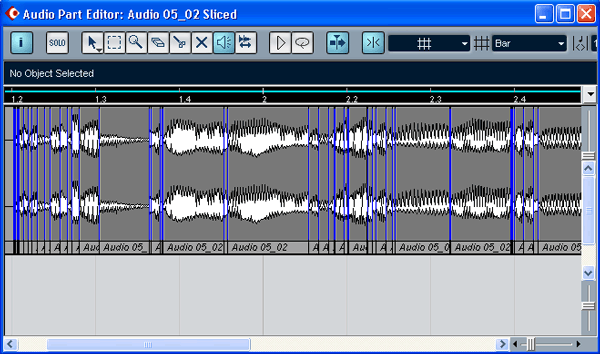
Рис. 12.15. Окно Audio Part Editor (луп разбит на несколько аудиосообщений)
Средствами окна проекта и командами Edit › Repeat или Edit › Fill Loop (см. разд. 4.4.5, подраздел "Копирование") можно размножить часть синхронизированного с темпом проекта лупа в нужных количествах. При этом все копии части будут ссылаться на один и тот же звуковой файл, следовательно, дополнительного места на диске будет занято совсем немного.
На рис. 12.16 показаны два аудиотрека. На верхнем аудиотреке расположено исходное аудиосообщение с лупом. Как видно, его окончание не соответствует началу нового такта – исходный темп лупа не соответствует темпу проекта.
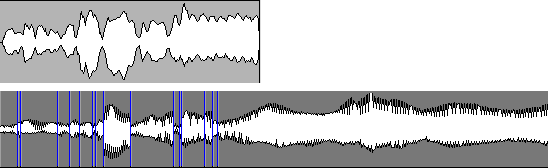
Рис. 12.16. Исходный луп и результат его преобразования
На нижнем аудиотреке расположена последовательность частей, полученных из исходного аудиосообщения по описанной ранее методике. Границы этих сообщений соответствуют началам тактов, они синхронизированы с темпом проекта.
Если темп проекта незначительно превышает исходный темп лупа, то после его синхронизации с темпом проекта на слух не будет заметно никаких артефактов. Если темп проекта меньше исходного темпа лупа, то это уже может быть ощутимо: между отдельными частями лупа будут слышны и видны паузы (см. рис. 12.15). Но и против этих пауз существует средство: к части, содержащей луп, нужно применить команду Audio › Close Gaps (разд. 4.4.5, подраздел "Склеивание, заполнение пауз"). Команда отработает с заметной задержкой: с помощью сложного алгоритма будут генерироваться недостающие фрагменты звуковой волны. В результате его работы паузы между фрагментами лупа будут заполнены так, что от них не останется и следа (рис. 12.17). Причем луп после этого будет звучать естественно.
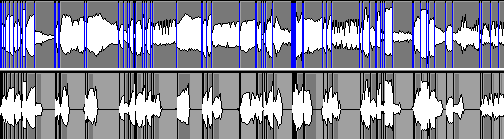
Рис. 12.17. Исходная часть с лупом (вверху) и результат применения команды Close Gaps (внизу)
В завершение раздела хотим сделать несколько замечаний. Во-первых, так же, как и маркеры регионов, маркеры Hitpoints не являются атрибутом аудиосообщений и не хранятся в звуковом файле. Во-вторых, механизм разметки звукового файла на отдельные фрагменты с помощью маркеров Hitpoints можно использовать не только при работе с лупами. Например, Hitpoints удобно пользоваться в том случае, если нужно нарезать из одного звукового файла несколько аудиосообщений. В окне Sample Editor вы расставляете Hitpoints так, как вам нужно. Контролируете их расположение прослушиванием отдельных частей. Затем вызываете команду главного меню Audio › Hitpoints › Divide Audio Events, и исходное звуковое сообщение разрезается на несколько новых звуковых сообщений в соответствии с расположением Hitpoints.
— Регулярная проверка качества ссылок по более чем 100 показателям и ежедневный пересчет показателей качества проекта.
— Все известные форматы ссылок: арендные ссылки, вечные ссылки, публикации (упоминания, мнения, отзывы, статьи, пресс-релизы).
— SeoHammer покажет, где рост или падение, а также запросы, на которые нужно обратить внимание.
SeoHammer еще предоставляет технологию Буст, она ускоряет продвижение в десятки раз, а первые результаты появляются уже в течение первых 7 дней. Зарегистрироваться и Начать продвижение
Вы можете превратить части звукового сообщения, разделенные маркерами Hitpoints, в регионы этого же сообщения с помощью команды главного меню Audio › Create Region(s).
